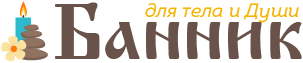Ваш любимый ноутбук стал слишком задумчивым? Издает звук, как реактивный самолет Boeing 747, и нагревается, как электрический чайник? Возможно, он просто забит пылью. Вот наше руководство о том, как самостоятельно почистить ноутбук от пыли https://nashinervy.ru/bez-rubriki/kak-chistyat-noutbuk-ot-pyli.html.
Что потребуется

Что понадобится
Первый этап – подготовка места и инструмента. Для очистки ноутбука от пыли нам потребуются:
- Маленькая крестовая отвертка, желательно с магнитным наконечником.
- Пинцет, который можно взять в женском салоне красоты
- Мягкая щеточка для чистки
- Пылесос с самой маленькой насадкой
- Пара влажных и сухих салфеток
- Любая пластиковая карта (чтобы не повредить пластиковые части крышки ноутбука при разборке).
Приступаем к разборке
Универсального руководства для всех ноутбуков не существует, поэтому лучше искать отдельное руководство для каждой конкретной модели. Но прочитав эту статью, вы получите общее представление о чистке ноутбука в домашних условиях.
А для того, чтобы добраться до внутренностей нашего Леново, нужно будет отключить аккумулятор и снять только одну крышку.
Как почистить ноутбук от пыли
В первую очередь необходимо освободить рабочее пространство. Главное, чтобы на столе не было ничего лишнего. Так у вас меньше шансов потерять мелкие детали крепежа.
Перед тем, как разобрать любой ноутбук в домашних условиях, необходимо сначала выключить его через Shutdown, а затем отключить ноутбук от внешнего питания.
Затем поверните крышку ноутбука вниз и извлеките аккумулятор блока питания.
Крепится обычно на одну или, как в нашем случае, на две защелки.
Отложите аккумулятор в сторону. Теперь нам нужно добраться до внутренностей.
Для этого нам потребуется открутить крышку, под которой расположены основные элементы ноутбука.
Нас больше интересует система охлаждения. С его помощью от процессора и видеокарты ноутбука отводится лишнее тепло. И именно здесь, в местах интенсивной циркуляции воздуха, места наибольшего скопления пыли.
Крышка крепится несколькими винтами и защелками по периметру. Вывернув винты, с помощью пластиковой карты и специального углубления поддеваем и снимаем крышку с креплений.
Перед нами выставлен отсек с основными компонентами ноутбука. Нас в первую очередь интересует кулер — вентилятор в пластиковом корпусе, а также радиатор с теплоотводящей трубкой.
Первым делом ослабляем подпружиненные винты, которые держат трубку радиатора на видеокарте.
Их следует ослаблять в правильной последовательности, чтобы избежать перекоса.
Обратите внимание, что каждый винт пронумерован рядом с ним. В соответствии с ним ослабляем и затягиваем винты. Ослабив все винты, вы можете удалить их. Также откручиваем винт крепления трубки к процессору.
Следующим шагом будет снятие кулера. Кулер также содержит несколько винтов. Открутите их и отложите в сторону. Теперь поднимите кулер и двумя пальцами или пинцетом осторожно отключите его питание.
Ни в коем случае не тяните за провод, так как есть вероятность обрыва. Все провода достаточно тонкие.
Снимите кулер и отложите его в сторону. В этой модели он не разбирается, поэтому ограничимся его продувкой. Продуть можно специальным пневмоочистителем, который продается в баллонах. Или используйте силу своих легких, если хотите немного сэкономить.
Теперь необходимо немного приподнять трубку радиатора из креплений на видеочипе и отодвинуть ее вместе с радиатором в сторону.
Такое количество грязи и пыли накопилось в ноутбуке примерно за 6-7 месяцев ежедневной работы.
Имейте в виду, что на оседание пыли внутри корпусов в первую очередь влияют условия, в которых работает ноутбук. Если, например, вы привыкли смотреть фильмы лежа в постели, то ваш ноутбук будет пылиться гораздо сильнее, чем в офисе, а значит, такую профилактику придется проводить намного чаще.
На этом основные работы по разборке закончены. Теперь необходимо тщательно все очистить от пыли. В этом нам помогут щетка, салфетки и пылесос. Вентилятор и радиатор можно дополнительно промыть.
Старайтесь тщательно очищать детали, чтобы ничего не повредить. После очистки соберите ноутбук в обратном порядке. Установите аккумулятор и наслаждайтесь бесшумной работой и высокой производительностью.
Настоятельно рекомендуется также заменить термопасту в местах контакта трубки радиатора, процессора и видеочипа. Термопаста используется для заполнения воздушной прослойки.